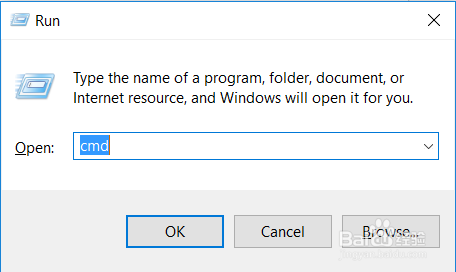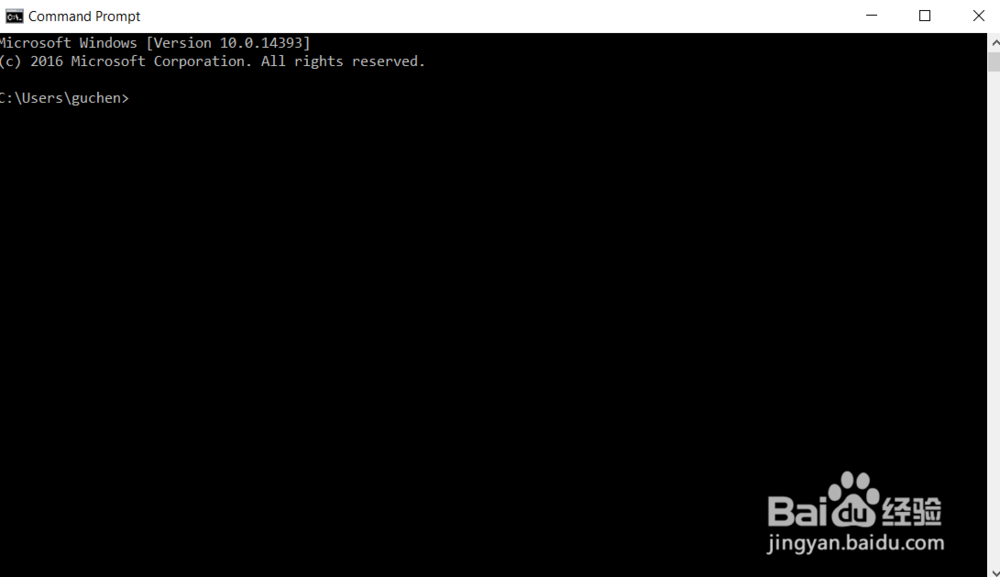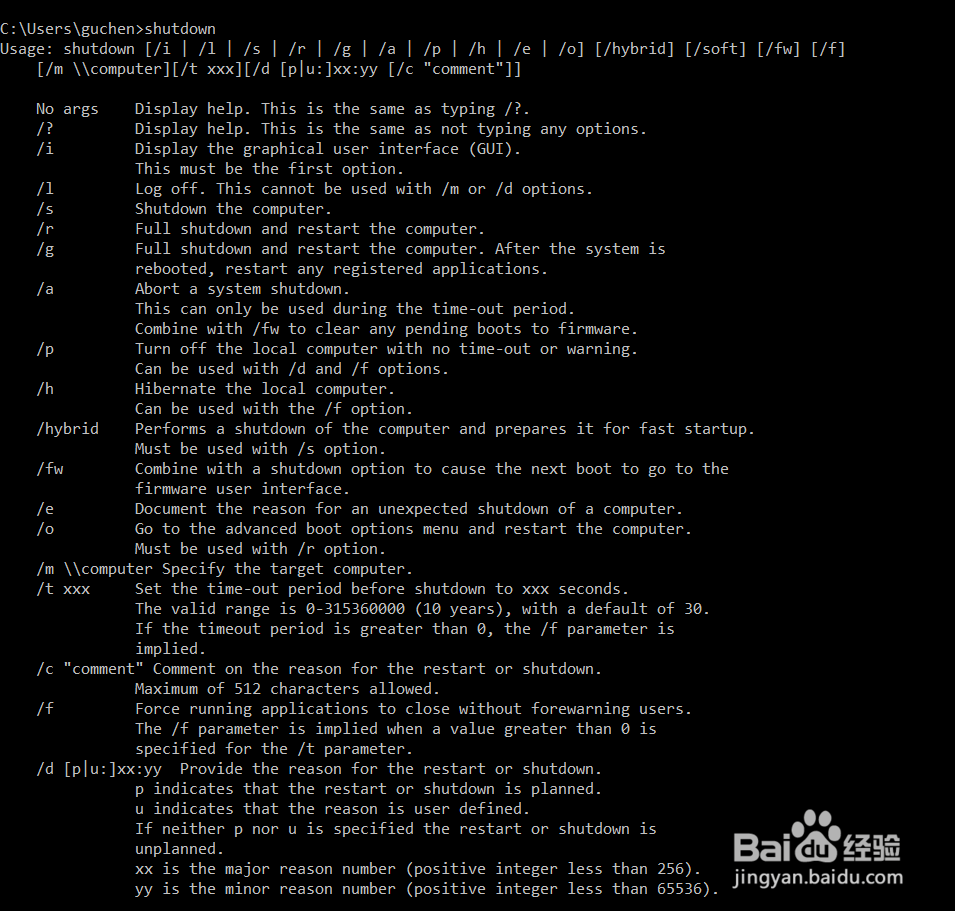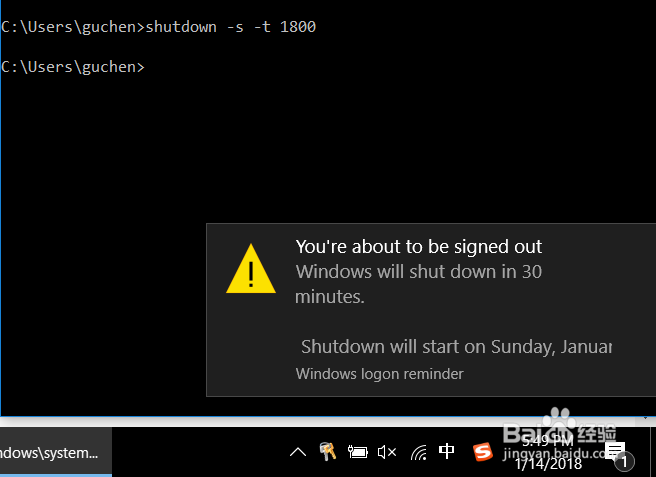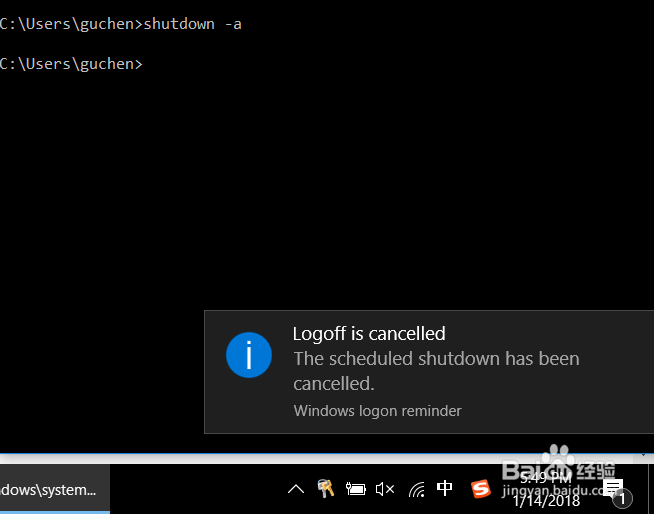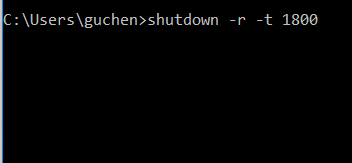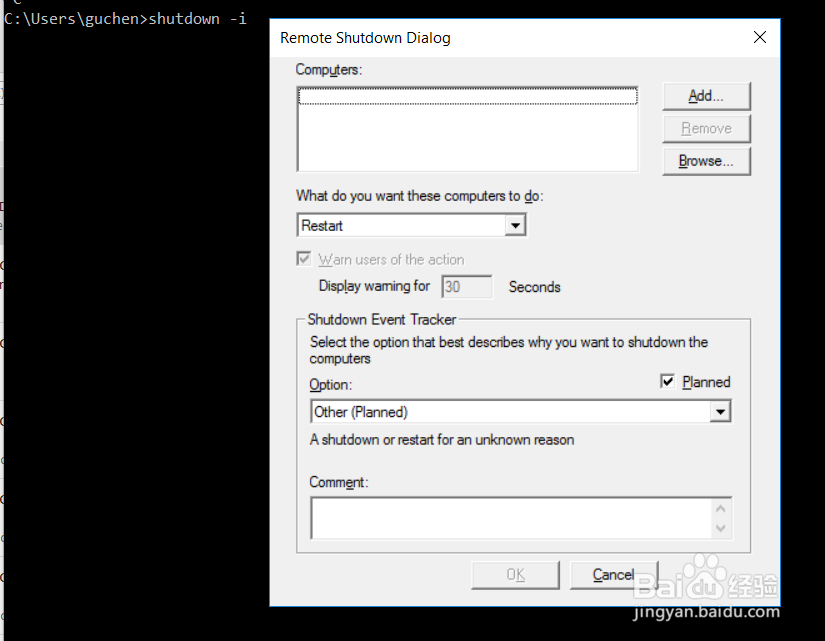WIN10设置电脑自动关机
1、Windows的定时关机主要利用系统自带的 shutdown 命令实现。我们按键盘组合件“Ctrl + R”,输入cmd并回车打开命令行窗口如下:
2、我们可以直接输入 shutdown 查看该命令提供的各种不同的选项。其中可以看到,我们使用 “-s”是关机相关的命令,“-r”是重启相关的,“-i” 是使用图形化界面进行操作。
3、因此,我们若想要关机,只需在命令行独瘦配溧窗口输入如下命令,Shutdown -s-t 600意思就是在一分钟后关机。当然,想在半小时后自动关机的命令就是Shutdown -s-t 1800。
4、有时,我们需要强制自动关机,则需要在上面的命令中加入“-f”进行指示。
5、如果要取消自动关机,输入Shutdown -a,回车即可,该命令为取消计划任务,这样即关闭了已经设置的自动关机。
6、至于想要定时重新启动的话,根据我们第一步看到的那些参数可知,把命令中的“-s” 换成 ‘-r’就可以了:shutdown -r -t 1800
7、如果想用图形化界面,可以输入命令:shutdown -i就可以在图形化界面中进行关机的配置了。
8、完成输入以后,你就可以放心的做自己的事情去啦,时间到了电脑就会乖乖的关机了。这个自带的命令功能完全,并且整个过程还是非常方便的。
声明:本网站引用、摘录或转载内容仅供网站访问者交流或参考,不代表本站立场,如存在版权或非法内容,请联系站长删除,联系邮箱:site.kefu@qq.com。
阅读量:91
阅读量:30
阅读量:49
阅读量:28
阅读量:24